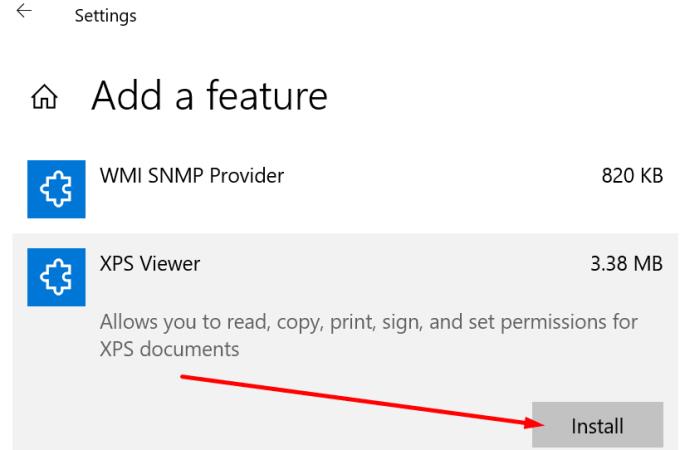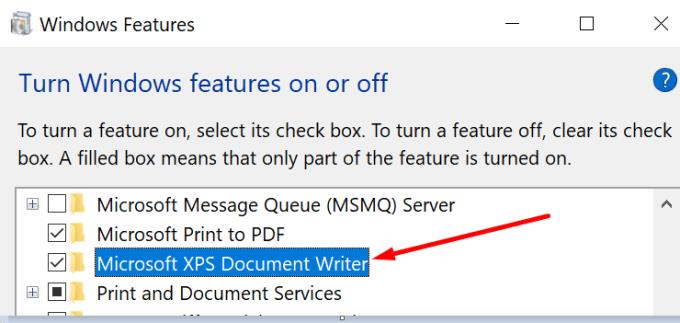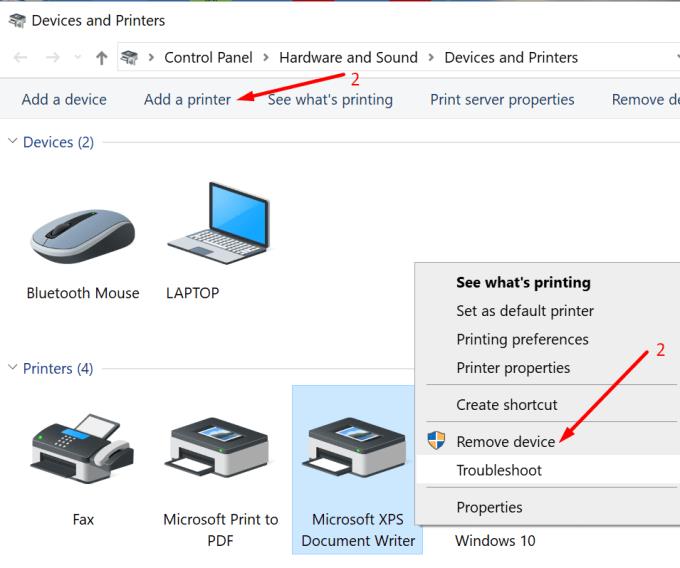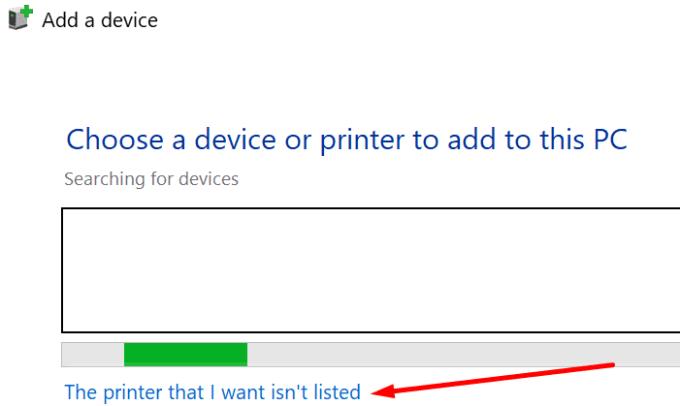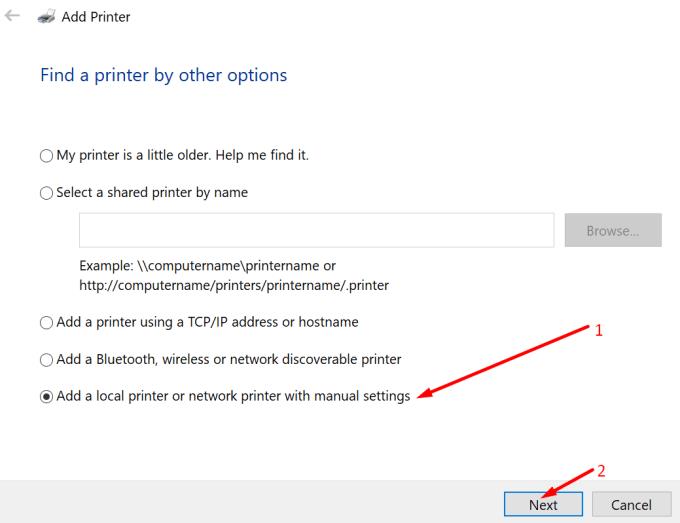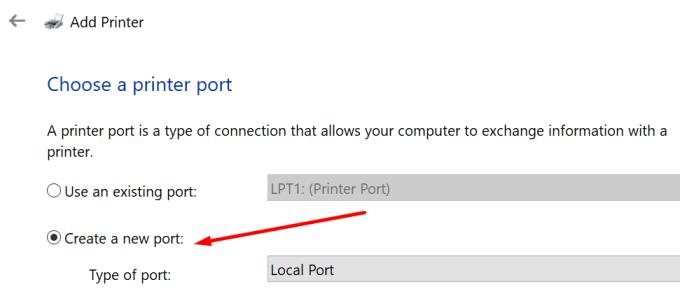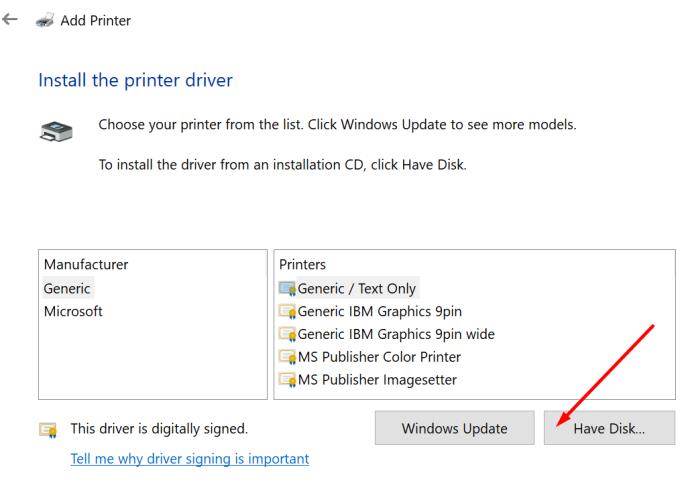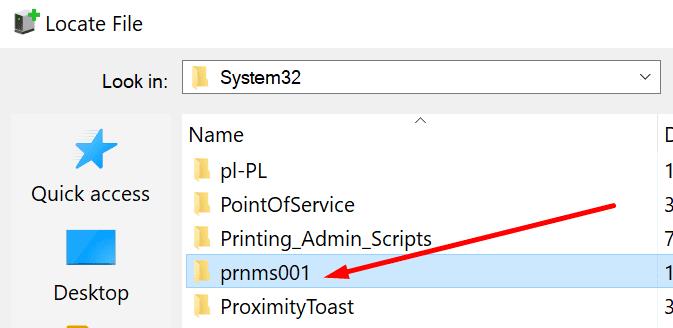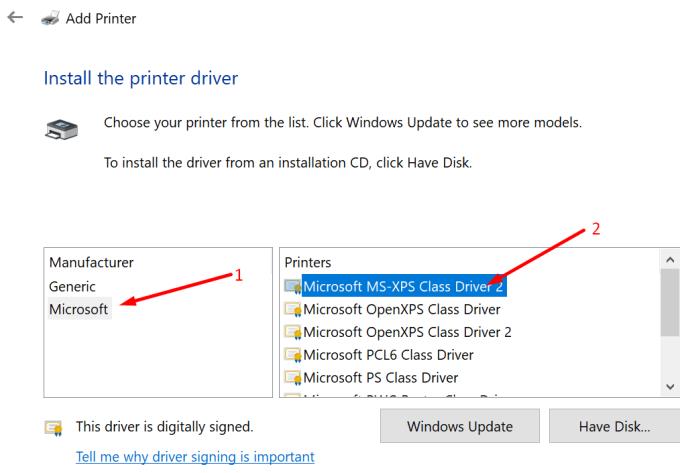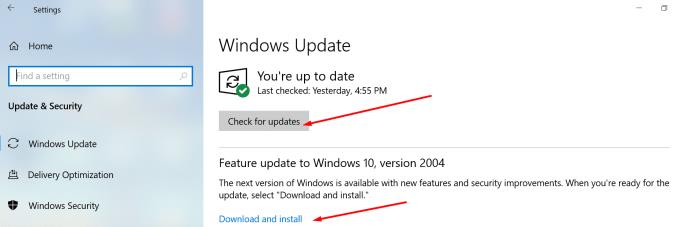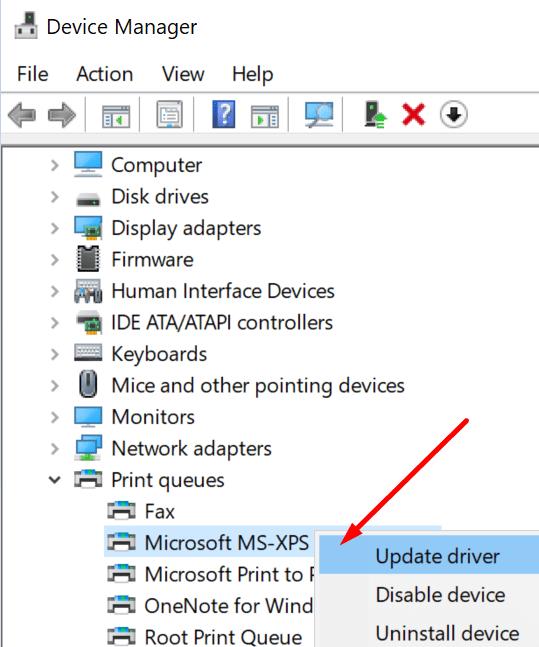Datoteke XPS so dokumenti, napisani v jeziku opisov strani XPS, ki imajo določeno postavitev. Format datoteke XPS je pravzaprav Microsoftova alternativa PDF-ju.
Na veliko Microsoftovo razočaranje format XPS še zdaleč ni tako priljubljen kot format PDF. Toda to Microsoftu ni preprečilo, da bi v sodobne različice sistema Windows 10 vključil odlično podporo za XPS.
Pravzaprav lahko datoteke XPS odprete in si ogledate z vgrajenim pregledovalnikom XPS. Toda mnogi uporabniki so poročali, da te aplikacije ni nikjer v njihovih računalnikih. To je zato, ker ga morate ročno omogočiti v svoji napravi.
Kako obnoviti XPS Document Writer v sistemu Windows 10
1. način – Uporabite izbirne funkcije
Pojdite v Nastavitve → Aplikacije in funkcije → Izbirne funkcije
Kliknite Dodaj funkcijo in se pomaknite navzdol do pregledovalnika XPS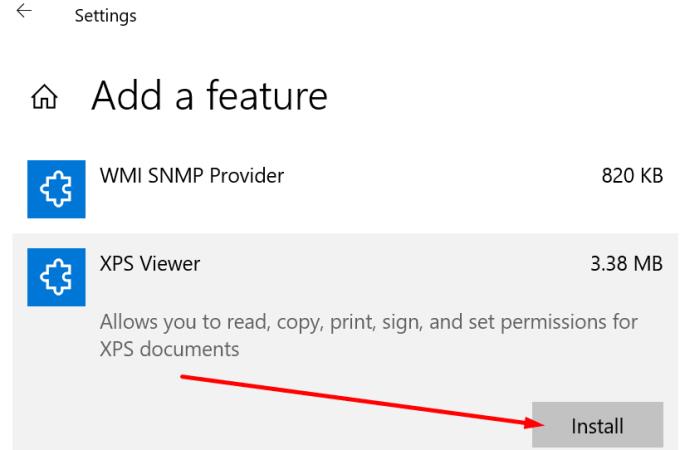
Izberite aplikacijo, da jo namestite v računalnik.
2. način – Uporabite nastavitve funkcij Windows
Pregledovalnik XPS lahko omogočite v računalniku z nastavitvami funkcij Windows.
Pojdite v iskalno polje Windows, vnesite turn windows in nato izberite Vklop in izklop funkcij sistema Windows
Preverite Microsoft XPS Document Writer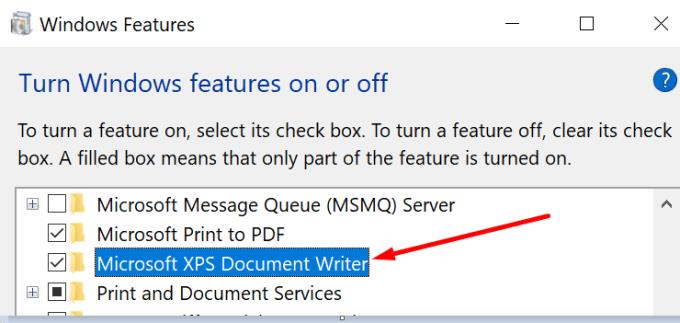
Uporabite spremembe in znova zaženite računalnik.
Metoda 3 - Uporabite ukazni poziv
Pregledovalnik XPS lahko obnovite tudi iz ukaznega poziva. Zaženite orodje s skrbniškimi pravicami in vnesite ta ukaz: dism /Online /Add-Capability /CapabilityName:XPS.Viewer.
Pritisnite Enter in preverite, ali je pregledovalnik XPS prikazan na vaši napravi.
Če ste v računalnik že namestili pregledovalnik XPS Viewer, vendar vaš računalnik še vedno ne zazna aplikacije, sledite dodatnim korakom za odpravljanje težav.
4. način – prilagodite nastavitve vrat tiskalnika
Odprite novo okno Zaženi tako, da hkrati pritisnete tipki Windows in R
Vnesite ukaz Control.exe Printers in pritisnite Enter
Z desno tipko miške kliknite Microsoft XPS Document Writer in izberite Odstrani napravo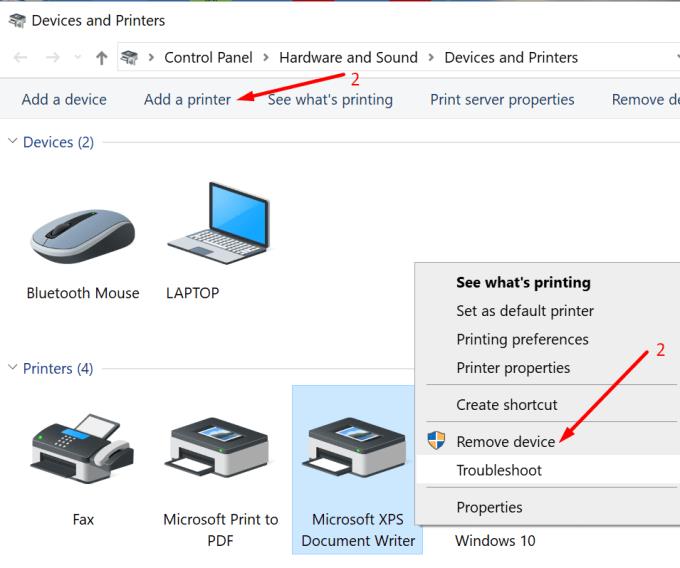
Pojdite na Dodaj tiskalnik
Izberite Tiskalnik, ki ga želim, ni na seznamu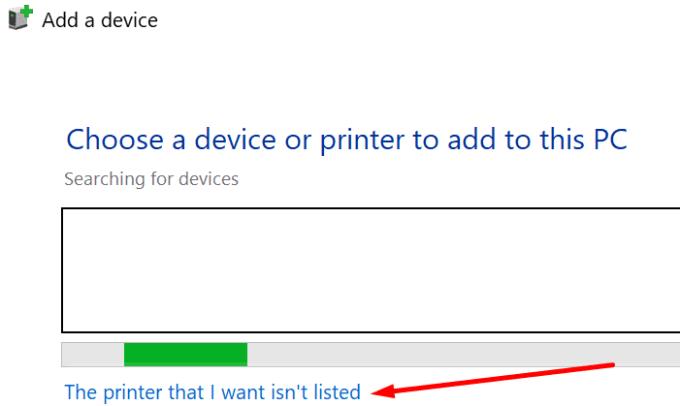
Pojdite na Dodaj lokalni tiskalnik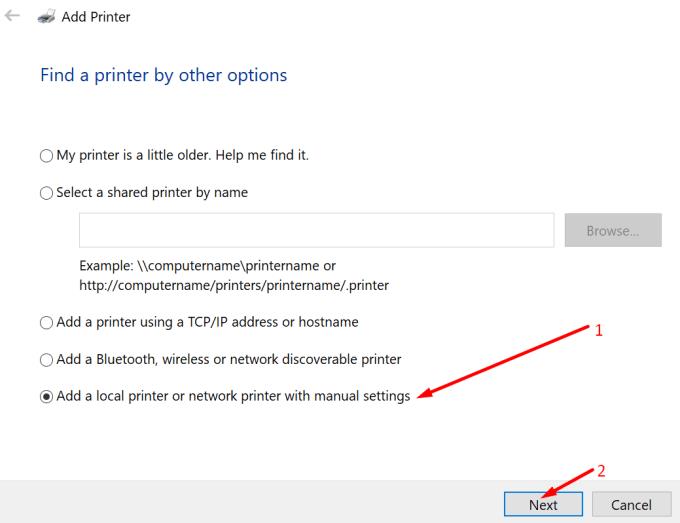
Izberite Ustvari nova vrata in ga poimenujte XPS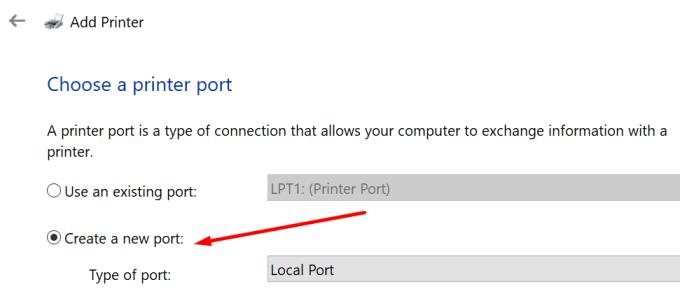
Izberite Imeti disk in nato Prebrskaj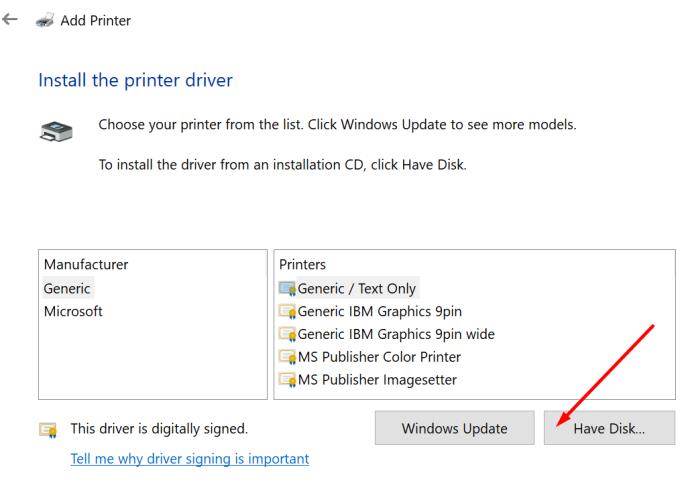
Izberite datoteko prnms001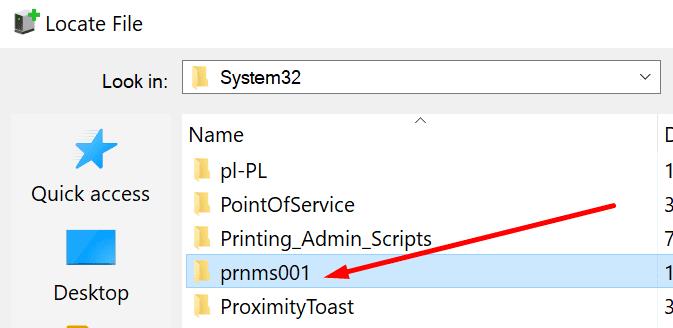
Kliknite Zamenjaj trenutne gonilnike
Ime tiskalnika, ki ste ga prej vnesli, bo zdaj prikazano kot Microsoft XPS Document Writer.
Lahko pa uporabite tudi to metodo.
Pojdite na Dodaj lokalni tiskalnik → Ustvari nova vrata
Izberite Lokalna vrata → Naprej
V polje Vnesite ime vrat vnesite XPS vrata → V redu
Na seznamu Manufacturer izberite Microsoft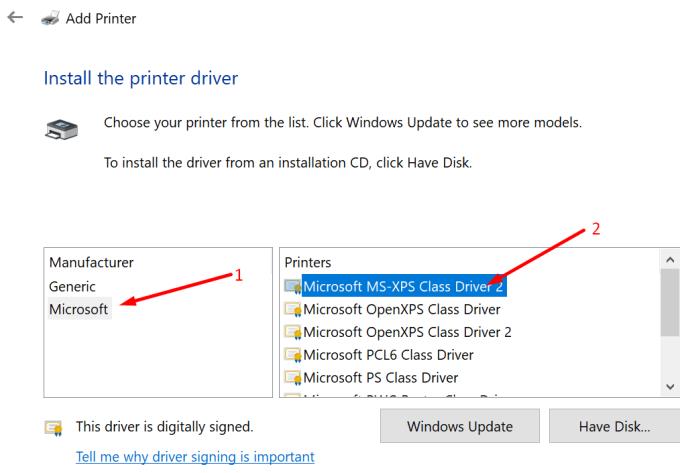
Izberite najnovejšo različico XPS Document Writer → Naprej
Izberite Uporabi trenutno nameščen gonilnik
Ime tiskalnika mora biti Microsoft XPS Document Writer
Kliknite Ne deli tiskalnika
Počistite polje Nastavi kot privzeti tiskalnik → Dokončaj.
5. način – Posodobite operacijski sistem in gonilnike tiskalnika
Vaš Microsoft XPS Writer morda manjka ali ne deluje pravilno, če uporabljate zastarele različice operacijskega sistema in gonilnike tiskalnika.
Pridobite najnovejše posodobitve sistema Windows 10 in različico gonilnika tiskalnika ter preverite, ali je težava izginila.
Pojdite v Nastavitve → Posodobitev in varnost → Preverite posodobitve .
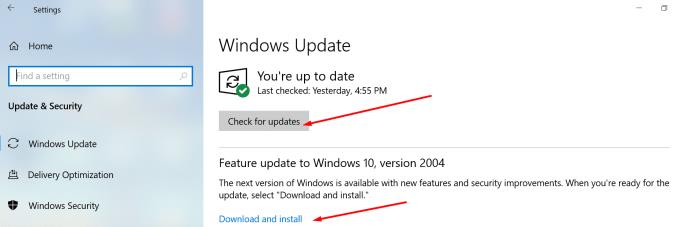
Če želite posodobiti gonilnike tiskalnika, odprite Upravitelj naprav, razširite seznam tiskalnika, z desno tipko miške kliknite gonilnik tiskalnika in izberite Posodobi gonilnik .
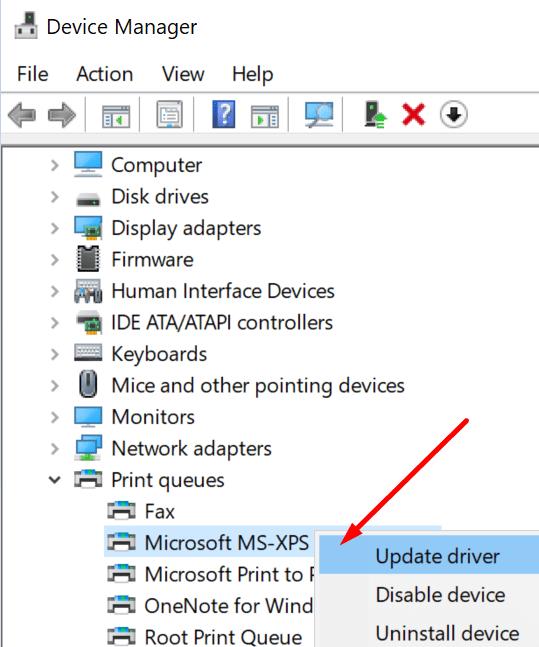
Izvolite, upamo, da vam je uspelo obnoviti Microsoft XPS Writer v računalniku s pomočjo tega priročnika.